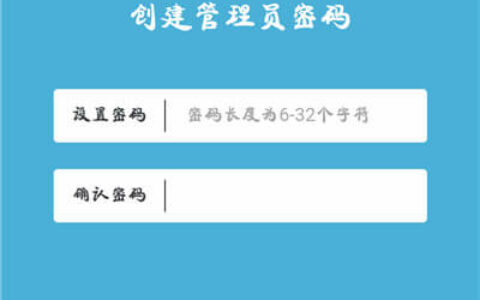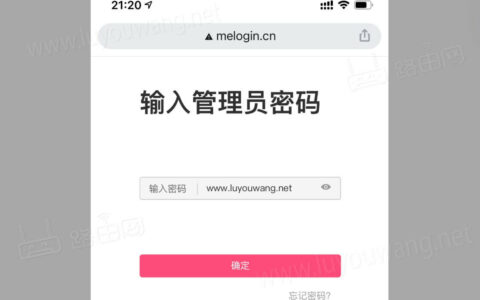http://melogin.cn是水星路由器MERCURY的管理页面网址,有一些同学说melogin.cn打不开或者是不懂怎么用手机登录melogin.cn修改WiFi密码,那么本文路由网就来说一说手机打开melogin.cn登录到管理后台修改WiFi密码的步骤教程以及注意事项。

首先要说明的是,melogin.cn是水星使用的管理页面地址,别的品牌路由器无法使用这个地址来打开路由器登录页面。
我们在浏览器输入melogin.cn的时候,要输入到浏览器的地址栏里,如果地址栏里有内容,那么应当把地址栏里的内容清空、删除后再输入“melogin.cn” 然后按“前往键”打开该地址。
不需要输入http:// 只输入melogin.cn即可,也不要画蛇添足输入成http://melogin.com、melogin.cm、melogincn.cn、www.melogin.cm等错误的地址。
水星路由器melogin.cn手机打开步骤:
1、手机先连接上水星路由器的WiFi信号,这个是我们用手机打开路由器登录管理页面的前提条件。
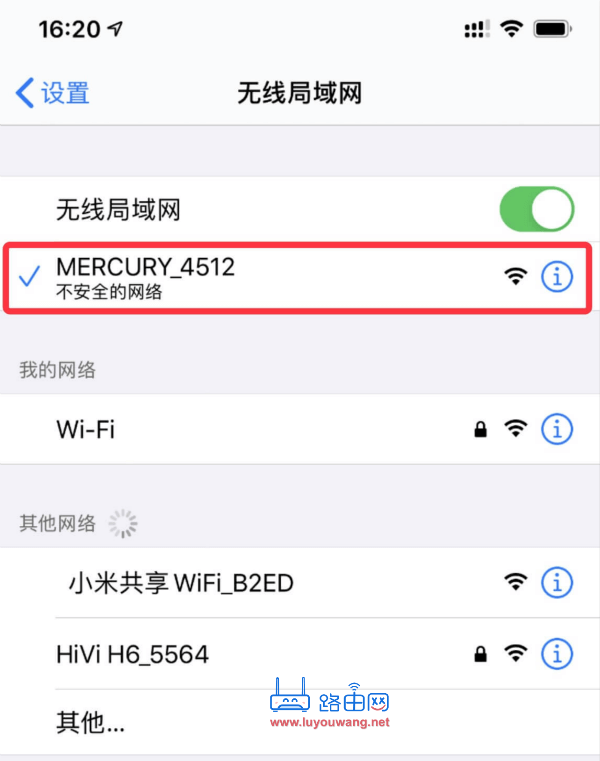
2、然后手机打开浏览器,在浏览器顶部的地址栏里输入水星路由器的登录管理页面网址 melogin.cn 按“前往键”打开该地址。
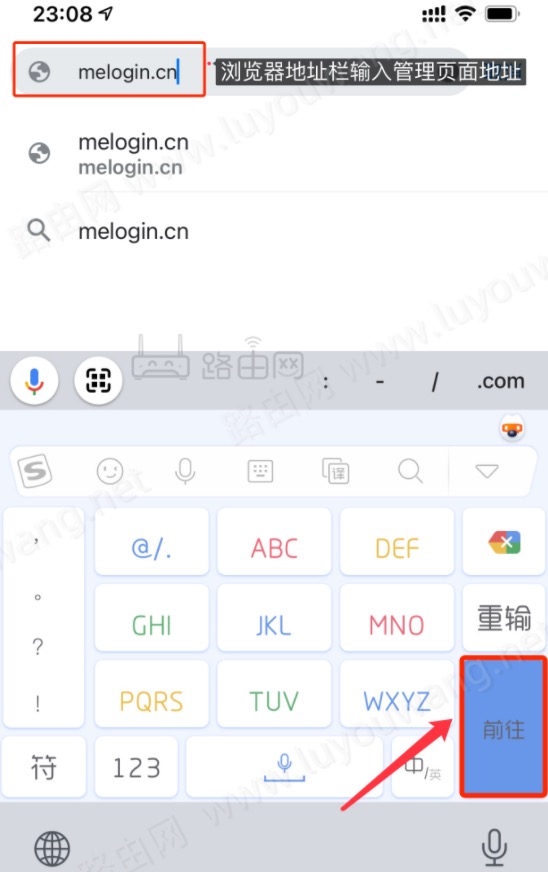
3、打开melogin.cn登录页面后,输入该路由器正确的管理员密码登录。
注:新版本的水星路由器没有默认的初始密码,登录密码是用户自己创建设置的密码。
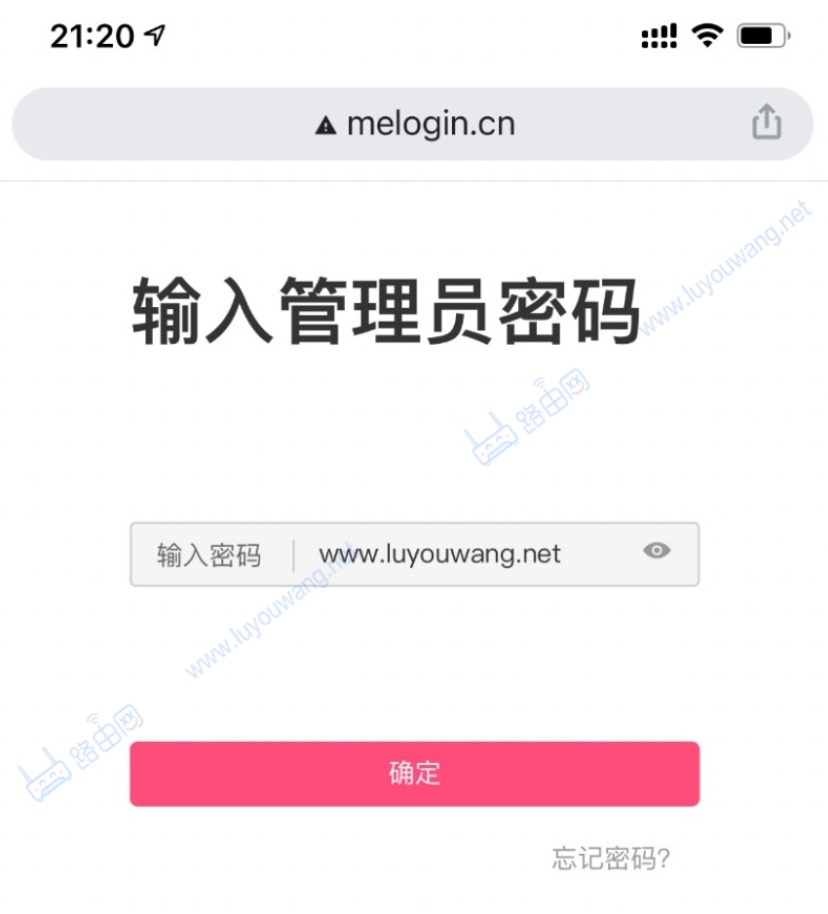
4、进入到melogin.cn管理后台后,我们就可以对路由器进行修改设置了,比如修改路由器WiFi密码,那么你需要找到「无线设置」或者「WiFi设置」就能修改了。
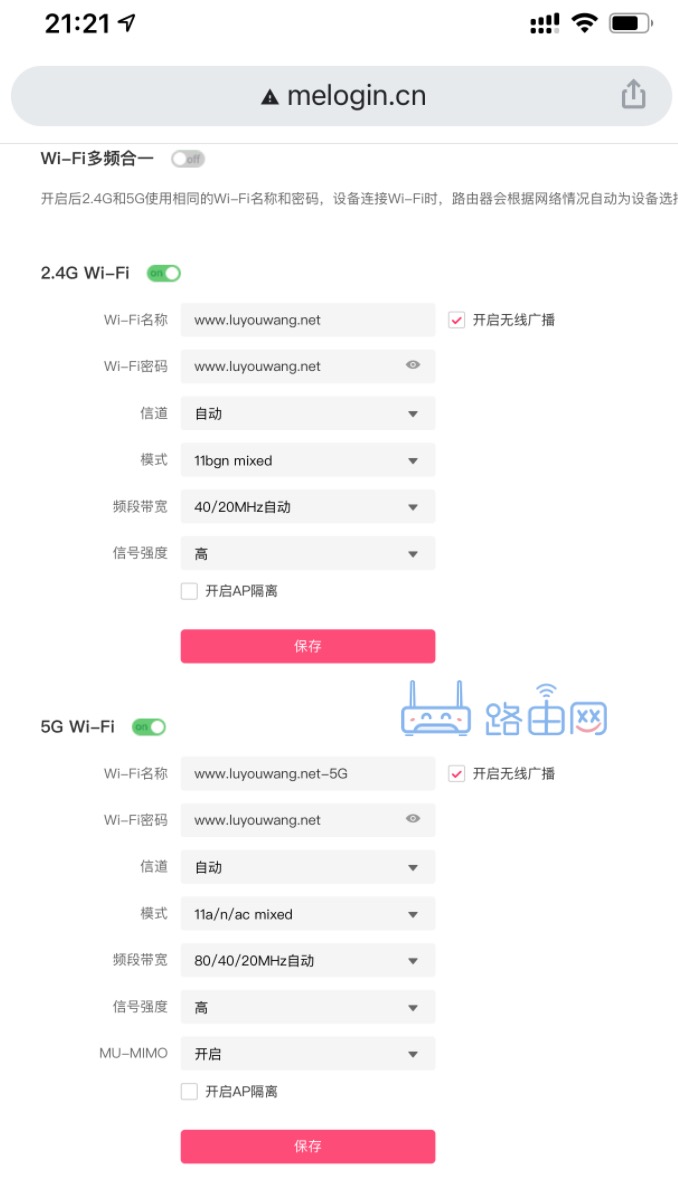
修改完成后,水星路由器的无线wifi会自动重启,等待30秒后即可重新连接路由器WiFi信号上网。